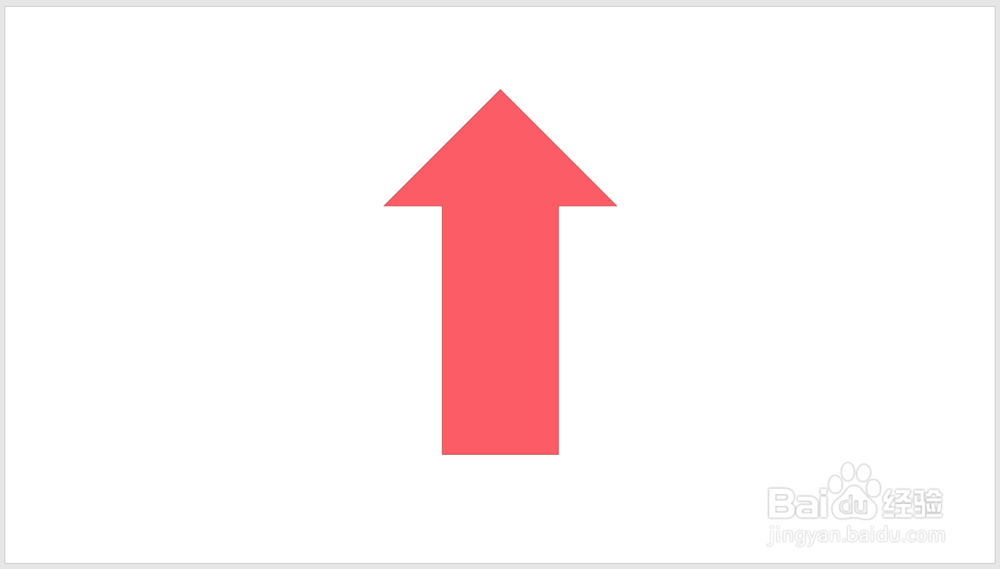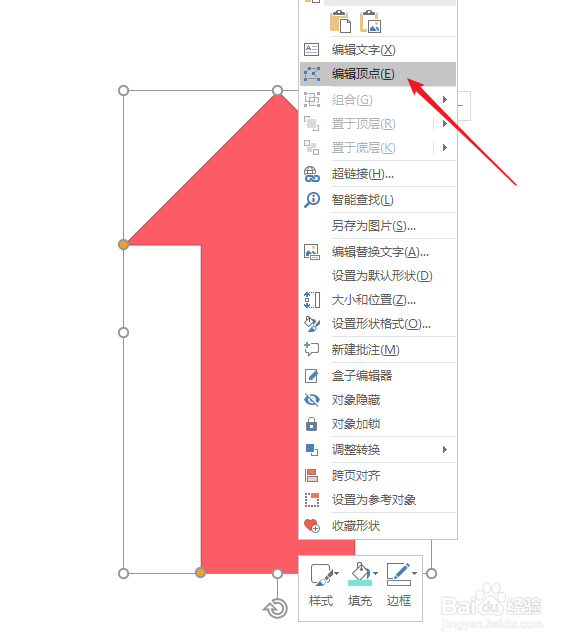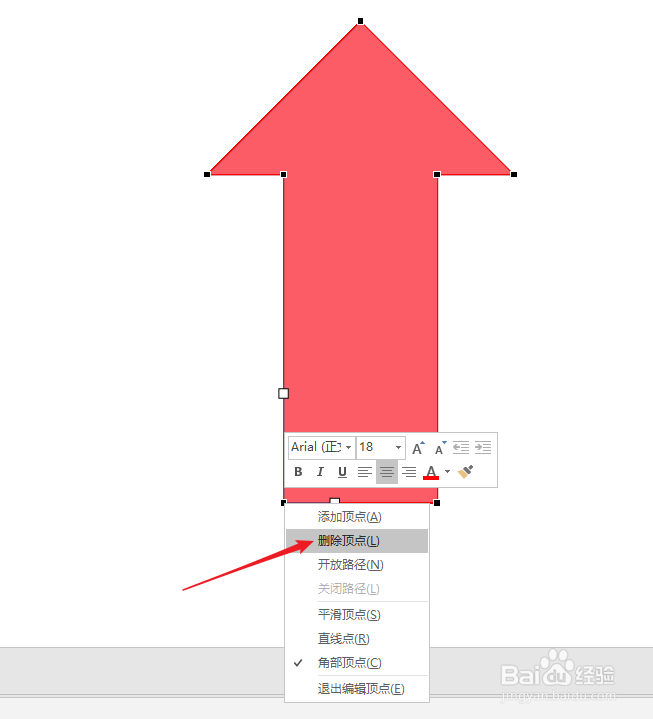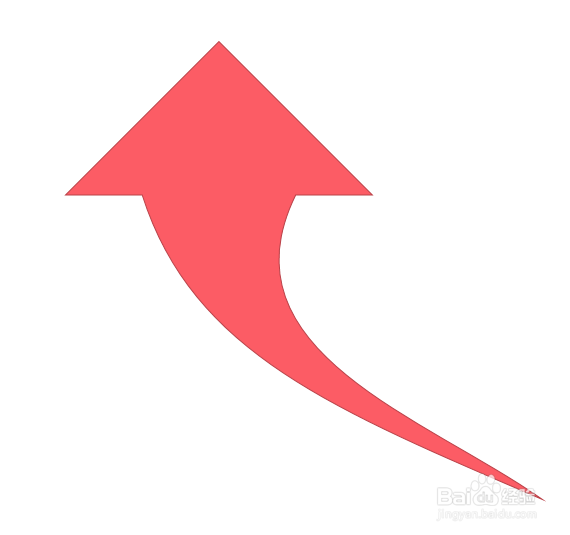PPT中怎样绘制不规则形状尖端样式的箭头
1、打开PPT,建立空白演示文稿。
2、插入一个默认样式、形状规则的箭头。
3、在箭头上点击鼠标右键,点击【编辑顶点】。
4、右键点击底部一个顶点,点击删除顶点。
5、则箭头变成下图所示形状。
6、保持编辑顶点的状态,鼠标左键点击顶点,出现控制点,拖动方块控制点,就可以将边框改变成曲线。
7、多次调整,就能得到不规则形状尖端样式的箭头。
声明:本网站引用、摘录或转载内容仅供网站访问者交流或参考,不代表本站立场,如存在版权或非法内容,请联系站长删除,联系邮箱:site.kefu@qq.com。
阅读量:82
阅读量:86
阅读量:91
阅读量:71
阅读量:40